window无法完成格式化u盘的处理步骤 win无法格式化u盘解决方法
更新时间:2023-12-29 16:33:26作者:yang
当我们在使用电脑时,经常会遇到一些问题,其中之一就是无法完成对U盘的格式化,当我们在Windows操作系统下尝试格式化U盘时,可能会遇到一些困扰。不必担心因为有一些解决方法可以帮助我们克服这个问题。在本文中我们将探讨一些可行的步骤和技巧,以帮助我们解决Windows无法格式化U盘的困扰。无论是因为U盘出现了错误、病毒感染还是其他原因,我们都可以通过一些简单的操作来解决这个问题。
具体步骤如下:
1、在u盘连接上电脑的情况下,我们点击左下角的开始键,在弹出的菜单中点击“运行”。
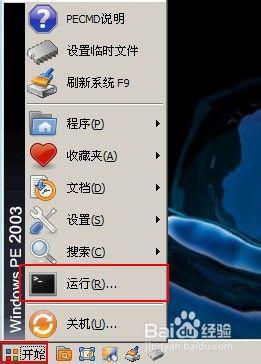
2、在弹出的运行窗口中,输入“cmd”,并且点击确定。
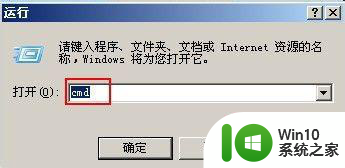
3、在弹出的dos窗口中输入“format X:/fs:fat32”指令,注:指令中的X是指我们插入u盘的盘符,指令输入完成后按下回车键,这时系统会提醒是否连接了u盘,确认连接后再次按下确定,系统开始格式化。
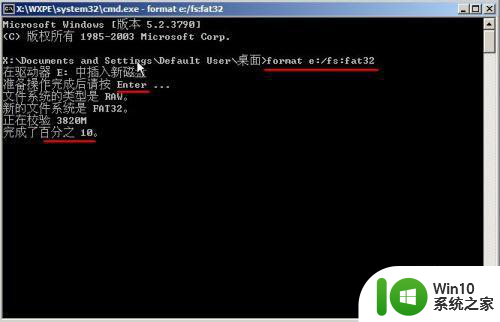
4、u盘格式化一般需要1-3分钟的时间,当完成格式化后,再次按下回车键,则格式化完成。
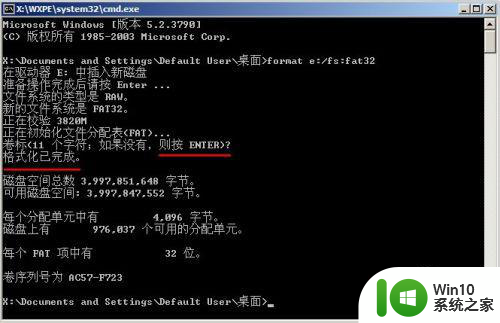
以上是关于无法格式化U盘的解决步骤的全部内容,如果您遇到相同问题,可以参考本文介绍的步骤进行修复,希望对大家有所帮助。
window无法完成格式化u盘的处理步骤 win无法格式化u盘解决方法相关教程
- U盘提示“无法完成格式化”怎么处理 U盘无法完成格式化怎么解决
- 解决U盘无法格式化的方法 U盘无法格式化怎么办
- 格式化提示windows无法完成格式化解决方法 格式化硬盘时提示windows无法完成格式化怎么办
- 解决u盘不能格式化的步骤 u盘格式化失败如何处理
- 对U盘进行格式化时弹出无法完成格式化该怎么解决 U盘格式化失败怎么办
- 只读u盘怎么格式化 U盘变成只读无法格式化如何处理 U盘变成只读怎么解决
- 如何格式化U盘?XP系统U盘格式化的解决方法 XP系统U盘格式化步骤详解
- u盘不能被格式化怎么办?修复U盘不能被格式化的方法 U盘无法格式化怎么解决
- u盘格式化后无法打开怎么办?u盘格式化打不开的解决方法 U盘格式化后文件丢失怎么办
- u盘格式化的方法 U盘格式化步骤详解
- windows系统下u盘无法完成格式化的解决方法 windows系统u盘格式化失败怎么办
- windows无法格式化u盘解决方法 windows格式化u盘失败怎么办
- U盘装机提示Error 15:File Not Found怎么解决 U盘装机Error 15怎么解决
- 无线网络手机能连上电脑连不上怎么办 无线网络手机连接电脑失败怎么解决
- 酷我音乐电脑版怎么取消边听歌变缓存 酷我音乐电脑版取消边听歌功能步骤
- 设置电脑ip提示出现了一个意外怎么解决 电脑IP设置出现意外怎么办
电脑教程推荐
- 1 w8系统运行程序提示msg:xxxx.exe–无法找到入口的解决方法 w8系统无法找到入口程序解决方法
- 2 雷电模拟器游戏中心打不开一直加载中怎么解决 雷电模拟器游戏中心无法打开怎么办
- 3 如何使用disk genius调整分区大小c盘 Disk Genius如何调整C盘分区大小
- 4 清除xp系统操作记录保护隐私安全的方法 如何清除Windows XP系统中的操作记录以保护隐私安全
- 5 u盘需要提供管理员权限才能复制到文件夹怎么办 u盘复制文件夹需要管理员权限
- 6 华硕P8H61-M PLUS主板bios设置u盘启动的步骤图解 华硕P8H61-M PLUS主板bios设置u盘启动方法步骤图解
- 7 无法打开这个应用请与你的系统管理员联系怎么办 应用打不开怎么处理
- 8 华擎主板设置bios的方法 华擎主板bios设置教程
- 9 笔记本无法正常启动您的电脑oxc0000001修复方法 笔记本电脑启动错误oxc0000001解决方法
- 10 U盘盘符不显示时打开U盘的技巧 U盘插入电脑后没反应怎么办
win10系统推荐
- 1 萝卜家园ghost win10 32位安装稳定版下载v2023.12
- 2 电脑公司ghost win10 64位专业免激活版v2023.12
- 3 番茄家园ghost win10 32位旗舰破解版v2023.12
- 4 索尼笔记本ghost win10 64位原版正式版v2023.12
- 5 系统之家ghost win10 64位u盘家庭版v2023.12
- 6 电脑公司ghost win10 64位官方破解版v2023.12
- 7 系统之家windows10 64位原版安装版v2023.12
- 8 深度技术ghost win10 64位极速稳定版v2023.12
- 9 雨林木风ghost win10 64位专业旗舰版v2023.12
- 10 电脑公司ghost win10 32位正式装机版v2023.12